DiMichelle Honeyager0 commentiUltimo aggiornamento 21 giugno 2022
Un traceroute può aiutare qualcuno a determinare quale percorso stanno prendendo i pacchetti di dati mentre vengono inviati alla loro destinazione. L'esecuzione di questo test può aiutare a risolvere i problemi di connessione, come i ritardi nel trasferimento dei dati o la perdita di pacchetti.
Esecuzione di un test di traceroute
- Avvia l'utilità di rete utilizzando Spotlight. Premi il tasto Comando e la barra spaziatrice, quindi cerca Network Utility per aprirlo.
- Premi Traceroute nella parte superiore dello schermo.

- Inserisci un nome di dominio utilizzando l'URL o l'indirizzo IP nella casella in alto.
- Fare clic sul pulsante Traccia.
- Vedrai un messaggio nella finestra che dice che Traceroute è iniziato...
- Potrebbero volerci un minuto o due per l'esecuzione.
- Una volta che si è fermato, non vedrai più la ruota che gira accanto al pulsante di traccia.
- Otterrai informazioni come la velocità in millisecondi (ms) e quanti pacchetti di byte sono andati.
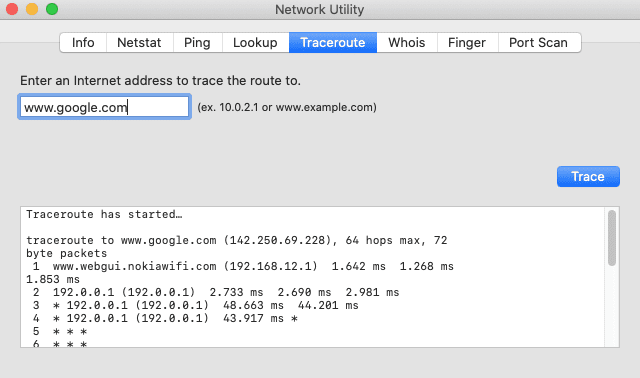
Dopo aver ottenuto il rapporto traceroute, puoi persino copiarlo e incollarlo fuori dalla finestra in un file di testo per conservare i risultati.